En este artículo encontrás las consultas más frecuentes sobre la funcionalidad de carga y actualización masiva de productos vía Excel.
¿Está disponible para todas las tiendas?
La funcionalidad de carga masiva está disponible para todas las tiendas de nuestra plataforma, a excepción de las que usan el plan Tienda Inicial o gratis.
¿Puedo borrar mis productos actuales con la carga masiva?
La carga masiva no permite borrar productos existentes.
Además, para actualizar tus productos actuales, debés marcar la opción "Modificar productos ya existentes" en "Productos > Lista de productos > Exportar e importar".
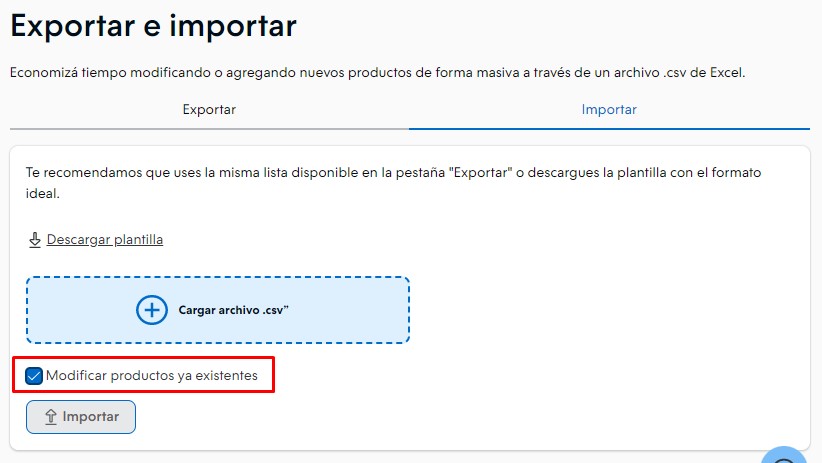
¿Cómo debo comenzar?
Primero debés descargar el archivo "productos.csv" desde "Productos > Lista de productos > Exportar e importar". Esto te proveerá el punto de partida para cargar y actualizar tus productos.

Descargué productos.csv, ¿cómo continúo?
En el archivo productos.csv tenés que ingresar tus productos o actualizar tus productos actuales, modificando los campos que querés. Después guardalo como el mismo tipo de archivo (.csv) e importalo en el segundo paso de la pantalla.
Te detallamos cómo hacerlo en este tutorial: ¿Cómo completar el Excel de carga masiva de productos?
En productos.csv hay una columna llamada Identificador de URL. ¿Qué significa?
Este campo es el que utilizamos para identificar a cada producto. Por eso, este campo siempre debe estar completo. Podrás modificar el nombre del producto y, mientras no se modifique su identificador de URL, sabremos que se trata del mismo producto.
También este identificador será la dirección (url) del producto en tu tienda y por eso este campo no debe contener caracteres especiales ni espacios. Por ejemplo, un producto con identificador de URL camisa-azul tendrá la dirección www.tumarca.com/productos/camisa-azul.
Este campo no debe ser modificado en productos existentes. Si el administrador encuentra un identificador de URL nuevo que antes no existía, lo trata como un nuevo producto y guarda toda esa línea de productos.csv como un nuevo producto. Es decir, que duplicaría un producto ya existente.
¿Cuál es el límite máximo de productos nuevos que puedo ingresar?
La cantidad máxima de productos que se pueden cargar en una Tiendanube es de cien mil productos.
Por otro lado, para que el proceso de carga masiva se genere correctamente, recomendamos que el archivo de Excel no supere 20.000 líneas en total. Por eso, si el archivo que descargaste de tu administrador tiene más líneas, debés dividirlo en varias partes, trabajar con cada una y subirlos a tu tienda.
También te recomendamos ver: ¿Cómo cargar una gran cantidad de productos?
¿Cómo puedo subir las imágenes?
Debés cargar las imágenes desde el administrador de tu tienda manualmente. Por ahora, no es posible subirlas a través de la funcionalidad de carga masiva vía Excel.
Sin embargo, podés usar las aplicaciones de Automágico o Drive to Tiendanube para cargar las fotos de forma masiva.
¿Me notifican si la carga y/o actualización fue exitosa?
Finalizada la importación del archivo en el administrador, vas a recibir un email para avisarte si el proceso de importación fue exitoso. Si hubo algún inconveniente, explicaremos en qué lugar del archivo encontramos el error para que puedas corregirlo.
Si no tengo Excel, ¿puedo usar la carga masiva?
¡Sí! Si no tenés Excel en tu computadora, igualmente podés modificar o cargar productos con la funcionalidad de carga masiva utilizando Google Sheets. Esta es la opción de Google Drive para utilizar hojas de cálculo, al igual que en Excel.
📝 ¿Cómo usar Google Sheets para la carga masiva de productos?
Info
Te recomendamos también ver nuestro artículo Errores comunes de la carga masiva, para encontrar los inconvenientes más frecuentes y así evitarlos o corregirlos.



























